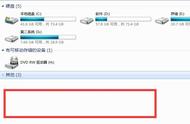“我的电脑音量图标不知道为什么不见了,这让我无法对声音进行调节。大家知道应该怎么找回消失的电脑图标吗?非常感谢!”
在使用电脑时,我们经常需要对电脑音量进行各种调节。如果电脑音量图标不见了怎么办?我们怎么通过简单的操作恢复它呢?别着急!正确的操作方法已经为你准备好啦!请继续往下看吧!

电脑音量键如何调出来?如果发现电脑的音量键不见了,可以通过对任务栏调整将其调出。
步骤1:右键点击任务栏空白处,打开任务栏上的上下文菜单;
步骤2:选择【任务栏设置】;

步骤3:检查通知区域设置,确保【在任务栏上始终显示所有图标】选项是打开的;
步骤4:滚动查看通知区域,确认音量图标没有被隐藏。如果找到,拖动它到任务栏。

电脑上没有音量图标怎么恢复?用户可以重新启用音量图标来将其恢复。
步骤1:按下【Win I】组合键,打开Windows设置;
步骤2:在设置窗口中,选择【系统】选项;
步骤3:点击【通知和操作】,在左侧菜单中,找到并点击【通知区域】;
步骤4:在通知区域的相关设置中,找到【启用或关闭系统图标】链接,确保【音量】选项启用。

电脑桌面音量调节没有了怎么办?通过个性化也可以轻松调出电脑图标,该方法操作步骤与方法一类似,用户也可选择该方法。
步骤1:按下【Win I】组合键,打开Windows设置;
步骤2:在设置窗口中,选择【个性化】选项;
步骤3:在左侧菜单中,找到并点击【任务栏】,在【系统图标】下找到音量,确保【音量】选项是打开的。

通常来说,如果我们需要对电脑进行调节,可以直接点击小喇叭图标进行操作,但是电脑音量图标不见了怎么办?有可能是扬声器驱动器存在相关问题,可以这样操作。
步骤1:右键点击【此电脑】,选择【管理】;
步骤2:在左侧菜单中,找到并点击【设备管理器】;
步骤3:展开【声音、视频和游戏控制器】部分;
步骤4:找到你的声卡,右键点击并选择【卸载设备】,重启计算机,让系统重新检测并安装声卡驱动。

电脑音量图标的存在可以让我们快速对电脑音量进行调节。如果电脑音量图标不见了怎么办?上文已经为大家总结了几个简单又有效的解决方法。如果在实际操作中遇到类似问题,用户也可以根据自身情况选择合适的方法进行操作。
往期推荐:
,